Construcción de mallados
Resumen: Se presentan algunos ejemplos de definición dominios y la construcción de sus mallados.
Mallados 2D
Círculo
Tomaremos como dominio
Las siguientes instrucciones definen la frontera del dominio, utilizando ecuaciones paramétricas. Obsérvese que hemos asignado la etiqueta 14 a dicha curva con la instrucción label = 14. Se recomienda siempre la asignación de etiquetas a las fronteras (más adelante se verá su uso).
// Definicion de la frontera del dominioborder C(t = 0, 2*pi){x = 2*cos(t); y = 2*sin(t); label = 14;};Obsérvese que, para dibujar la curva x e y que representan, en FreeFEM, las dos coordenadas espaciales.
Para dibujar dicha curva usamos el comando plot ver aquí las explicaciones de su uso. Escribiendo C(30) indicamos que la curva
// Representacion de la frontera del dominioplot(C(30), wait = 1); 
Se observa que, según la parametrización que se ha hecho, la frontera se recorre en el sentido directo (contrario a las agujas del reloj). Obsérvese la diferencia si se define el borde haciendo variar t desde 2*pi hasta 0 .
// Definicion de la frontera del dominioborder C1(t = 2*pi, 0){x = 2*cos(t); y = 2*sin(t); label = 15;};plot(C1(30), wait = 1);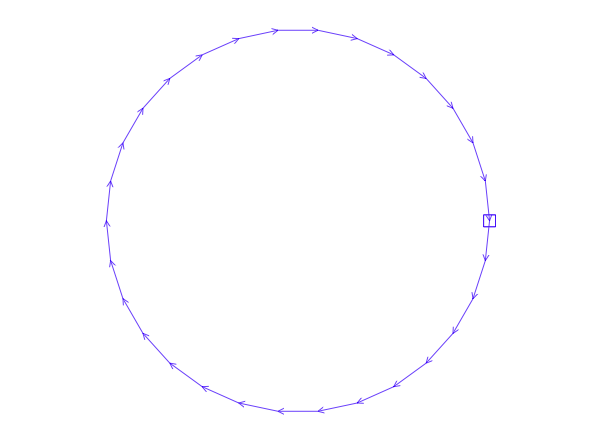
Para construir el mallado, declaramos primero una variable de tipo mesh , y después construimos una triangulación del dominio encerrado por la curva
// Construccion de la triangulacionmesh Th;Th = buildmesh(C(30));plot(Th, wait = 1);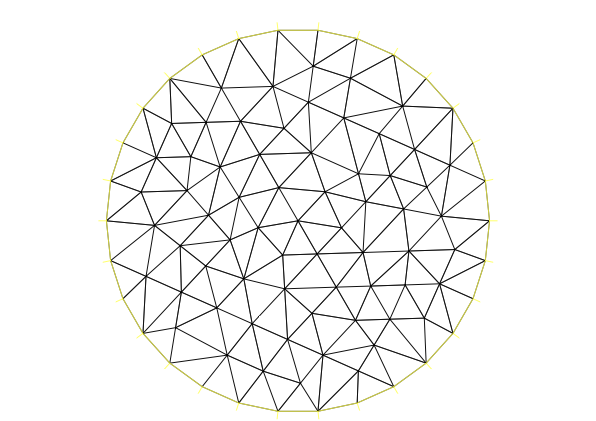
Se observa que no es posible construir una triangulación del dominio definido por el borde C1 que aparece más arriba, puesto que el dominio que queda a la izquierda cuando se recorre la frontera C1 es el exterior del círculo y no está acotado. En una situación como esta, para arreglar el problema, basta indicar un número negativo de segmentos sobre la frontera para construir el mallado:
// Construccion de la triangulacion usando el borde C1mesh T1h; T1h = buildmesh(C1(-30));plot(T1h, wait = 1);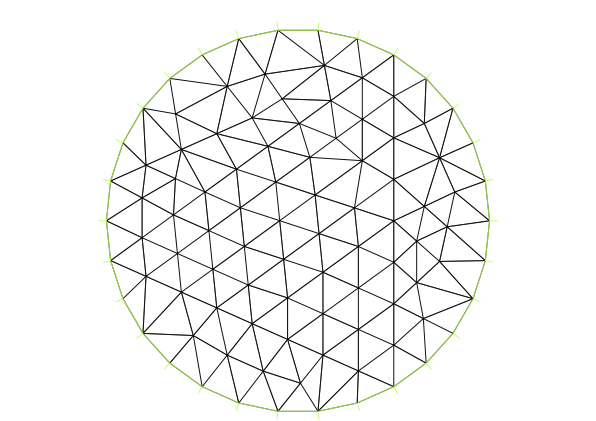
Círculo con frontera compuesta de dos partes
Tomaremos como dominio
Las siguientes instrucciones definen las dos partes de la frontera del dominio, utilizando de nuevo ecuaciones paramétricas. Obsérvese que hemos asignado las etiquetas label = 1 y label = 10 a dichas curvas:
// Definicion de la frontera del dominioreal pi2 = pi/2;border Gamma1(t = 0, pi2){x = 1+ cos(t); y = sin(t); label = 1;};border Gamma2(t = pi2, 2*pi){x = 1 + cos(t); y = sin(t); label = 10;};plot(Gamma1(10) + Gamma2(30), wait = 1, ps = "Circulo2.eps");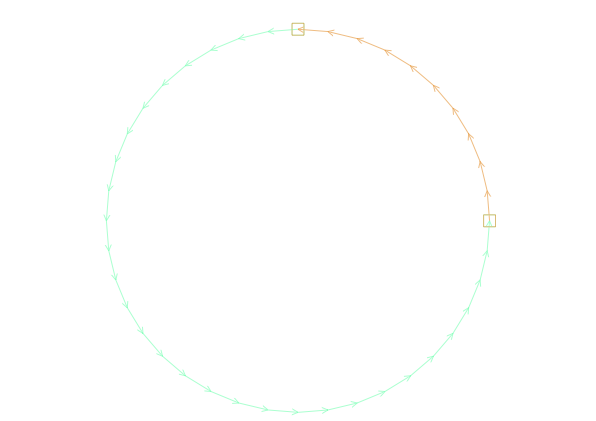
Para construir el mallado, se procede como en el ejemplo anterior, teniendo en cuenta ahora que la frontera es compuesta. Por ejemplo, elegiremos para
// Construccion de la triangulacionmesh Ch = buildmesh(Gamma1(10) + Gamma2(30));plot(Ch, wait = 1, ps = "MalladoCirculo2.eps");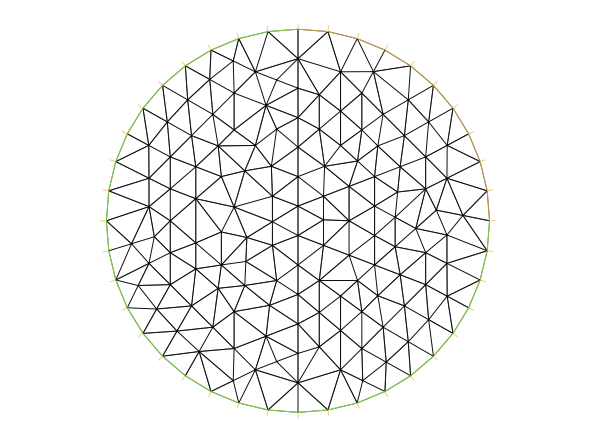
Cuadrado
El comando square permite construir un mallado de un dominio rectangular. En su uso más básico, permite generar un mallado del cuadrado
mesh Qh = square(n, m);donde el significado de los parámetros obligatorios n y m es el siguiente:
nes el número de segmentos enmes el número de segmentos en
Por ejemplo, un mallado
xxxxxxxxxx// Mallado del cuadrado [0,1]x[0,1]mesh Sh = square(4,5);plot(Sh, wait = 1);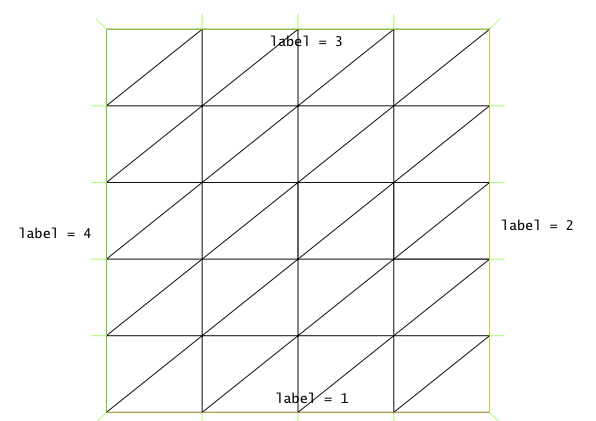
Se observa que, por defecto, se asignan las etiquetas 1, 2, 3 y 4 a los 4 lados del cuadrado, en el orden que se indica en la figura.
Rectángulo
Para construir un mallado square en su forma más general:
xxxxxxxxxxmesh Rh = square(n, m, [x0+(x1-x0)*x, y0+(y1-y0)*y]);Por ejemplo, un mallado
xxxxxxxxxx// Mallado de rectangulo [x0,x1]x[y0,y1]real x0 = 1.2, x1 = 2.;real y0 = 0.5, y1 = 1.5;int n = 5, m = 20;mesh Rh = square(n, m, [x0+(x1-x0)*x, y0+(y1-y0)*y]);plot(Rh, wait = 1);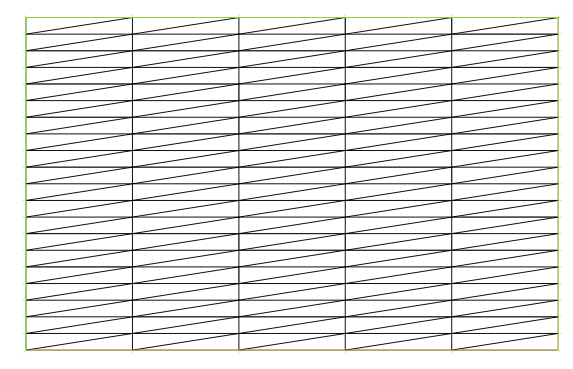
La forma mas completa del comando square es:
xxxxxxxxxxmesh Th = square(n, m, [x0+(x1-x0)*x,y0+(y1-y0)*y], flags = iC, label = La, region = id);Donde los parámetros (opcionales) son :
flags= iCindica el tipo de mallado que se va a realizar, siendoflags = 0la opción por defecto. Los otros cuatro posibles valores deflagsson1, 2, 3, 4, cuyo resultado se puede observar en las figuras siguientesflags = 0
flags = 1
flags = 2
flags = 3
flags = 4
label = La, dondeLaes un vector fila de cuatro elementos que define las etiquetas para las 4 fronteras.region = id, permite asignar un número de identificación a la región interior al cuadrado.
Ejercicios
Ejercicio 1
Sea
Construir un mallado de
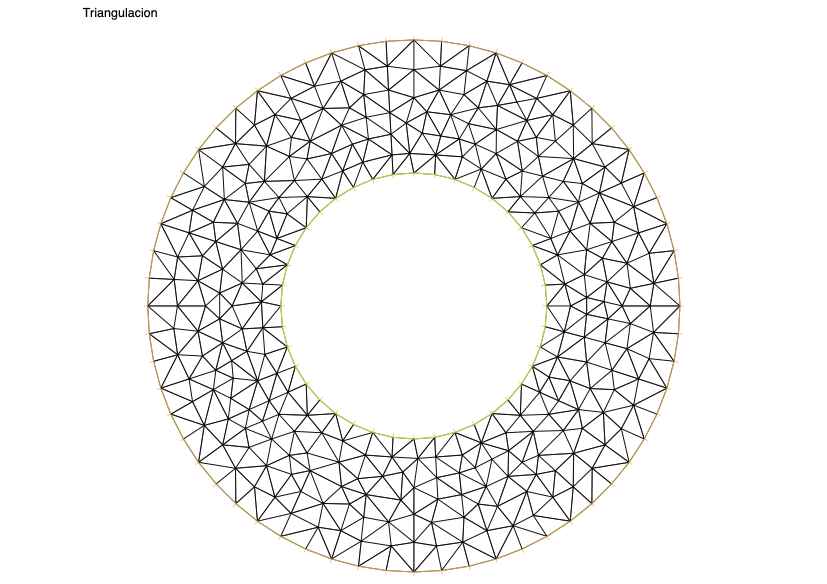
Ejercicio 2
Construir un mallado del dominio
Utilizar distinto número de segmentos para discretizar
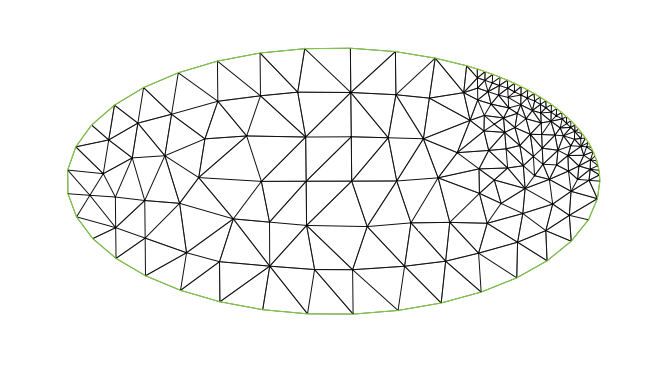
Adaptación del mallado
La adaptación del mallado es una herramienta muy útil cuando la solución de un problema tiene importantes variaciones en una zona determinada del dominio. El comando adaptmesh permite adaptar el mallado a esta circunstancia, de modo que el mallado inicial se hace "más fino" en la parte en la que se producen grandes variaciones de la función.
El uso básico del comando adaptmesh es
mesh ThNew = adaptmesh(Th, f);
donde el significado de los argumentos es el que sigue:
Thes el mallado inicial a adaptar,fes una función de tipofunco una función de tipofespacedel espacio de elementos finitos.ThNewes el nuevo mallado adaptado.
El papel desempeñado por f es el de fijar una "métrica" en base a la cual:
(a) en la zona donde f experimenta grandes variaciones (es decir, su gradiente es "grande") se refina el mallado, y
(b) por el contrario, allá donde f es aproximadamente constante, se usan triángulos de gran tamaño (si es necesario, incluso se suprimen triángulos anteriormente construidos).
Ejemplo 1: Consideramos la siguiente función en un mallado
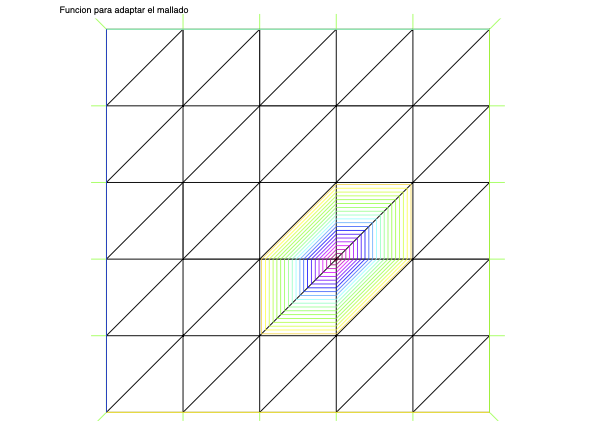
En el código que sigue se realiza la adaptación del mallado dos veces:
x// Ejemplo 1 (adaptacion del mallado)mesh Th = square(5,5);plot(Th, wait = true, cmm = "Ejemplo 1: Mallado original");
// Funcion para adaptarreal sigma = 0.001, qx = 0.65, qy = 0.35, sigma2 = - 0.5 / sigma;func fg = 3 * exp(sigma2*((x-qx)^2+(y-qy)^2));fespace Vh(Th, P1);Vh g = fg;plot(Th, g, wait = true, cmm = "Funcion para adaptar el mallado");
// Adaptacion del mallado 1Th = adaptmesh(Th, fg);g = fg;plot(Th, g, wait = true, cmm = "adaptmesh: 1 iteracion");
// Adaptacion del mallado 2Th = adaptmesh(Th, fg);g = fg;plot(Th, g, wait = true, cmm = "adaptmesh: 2 iteraciones");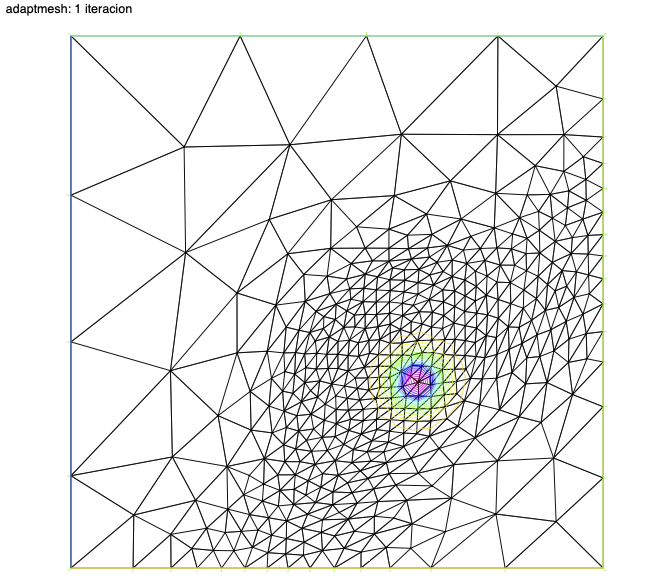
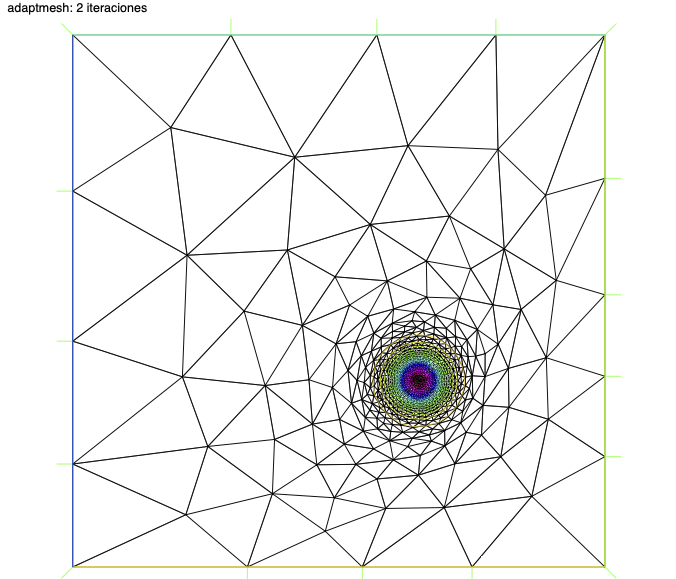
El uso algo más completo del comando adaptmesh es el que sigue
mesh ThNew = adaptmesh(Th, f, err = Error );
donde el parámetro err toma un valor real Error que indica el nivel del error de interpolación 0.01).
Ejemplo 2: Consideramos la siguiente función en un mallado
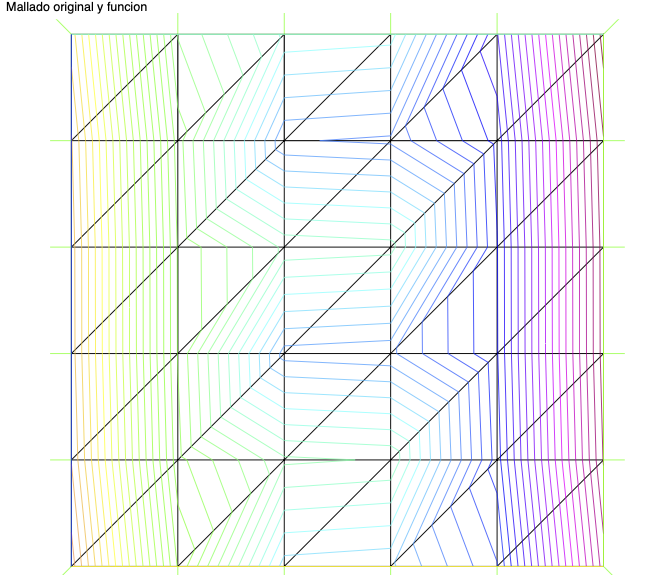
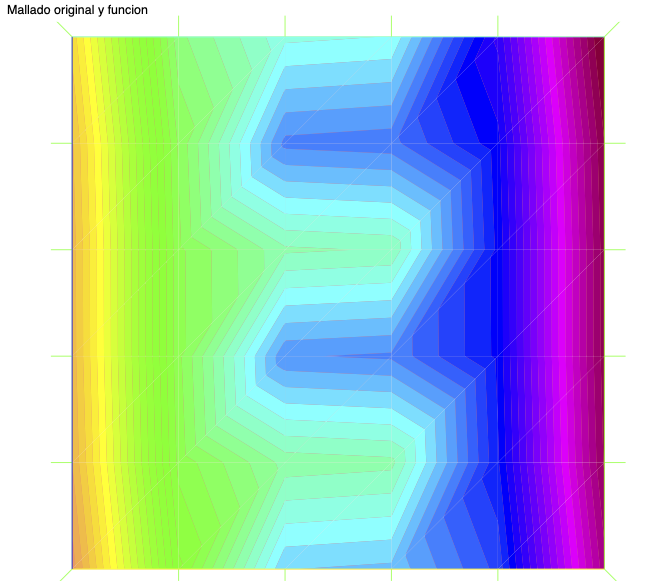
En el código que sigue se realiza la adaptación del mallado tres veces, haciendo disminuir el parámetro del error en cada iteración de la adaptación.
xxxxxxxxxx// Ejemplo 2 (adaptacion del mallado)real eps = 0.0001;real Error = 0.01; // atan2(y, x) = arctag(y/x)func f = 10.*x^3 + y^3 + atan2(eps, sin(7.0*y)-2.0*x);
// Malladomesh Th = square(5, 5, [-1+2*x, -1+2*y]);
// Espacio de elementos finitosfespace Vh(Th,P1);Vh fh = f;plot(Th, fh, nbiso=50, cmm = "Mallado original y funcion", fill = true, wait = true);
// Adaptacion del malladoint niter = 3;for (int i = 0; i < niter; i++){ Th = adaptmesh(Th, fh, err= Error); Error /= 2; fh = f; plot(Th, fh, nbiso=50, fill = true, cmm = "Iteracion "+ (i+1)+"/"+niter, wait=true);}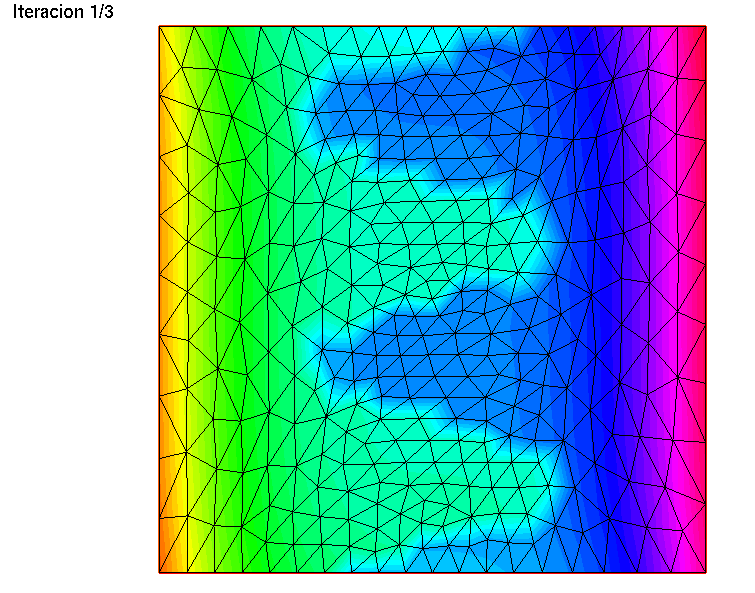
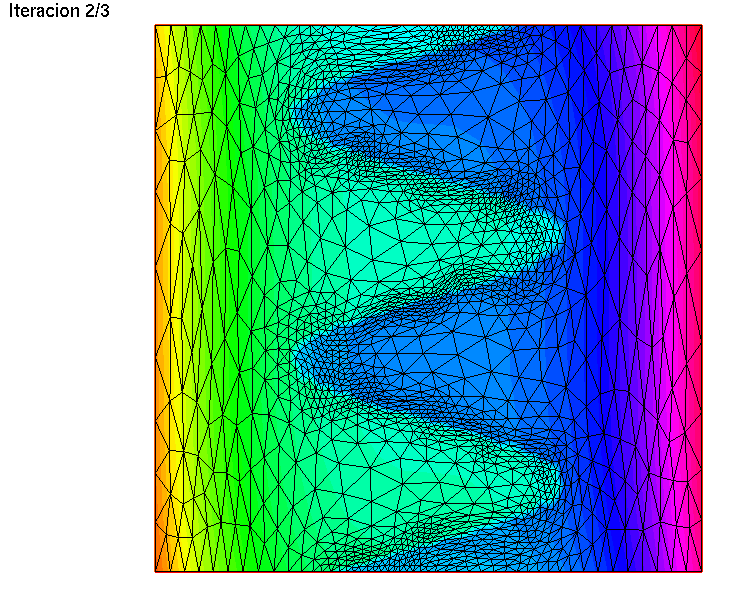
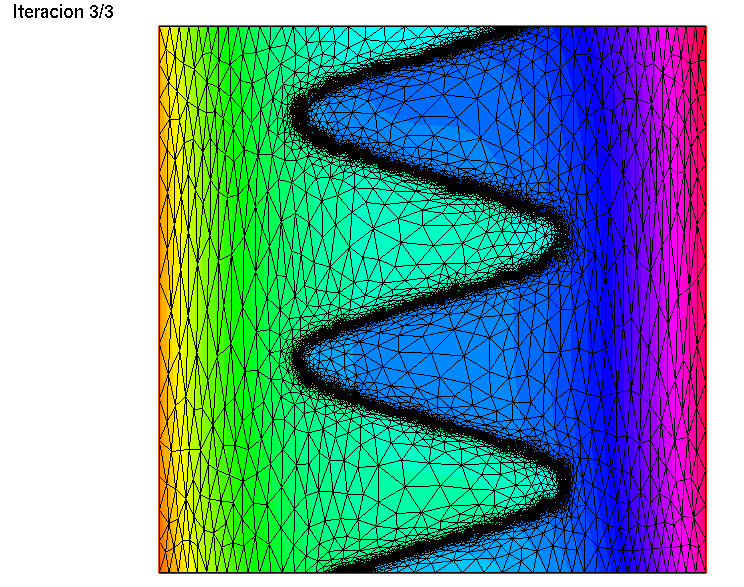
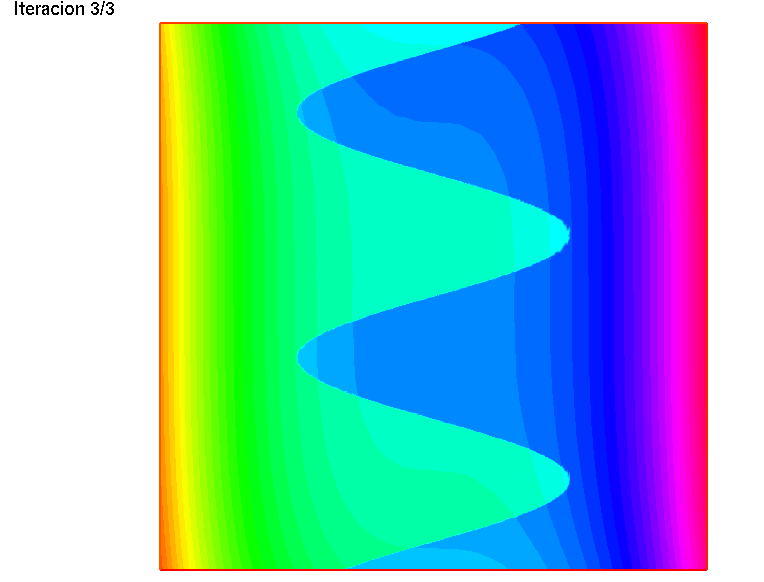
Mallados 3D
Cubo
Para construir mallados en tres dimensiones hay que escribir al comienzo del programa la orden
load "msh3"
El comando cube permite construir un mallado de un cubo. Su uso más básico permite generar un mallado del cubo
xxxxxxxxxxmesh3 Th1 = cube(n, m, k);donde el significado de los parámetros obligatorios n , m y k es
nes el número de segmentos enmes el número de segmentos enkes el número de segmentos en
Por ejemplo, un mallado
xxxxxxxxxx// Mallado del cubo [0,1]x[0,1]x[0,1]load "msh3"mesh3 Th1 = cube(3, 4, 5);plot(Th1, wait = true);Por defecto las etiquetas asignadas son:
- Cara y = 0
- Cara x = 1
- Cara y = 1
- Cara x = 0
- Cara z = 0
- Cara z = 1
- Región interior
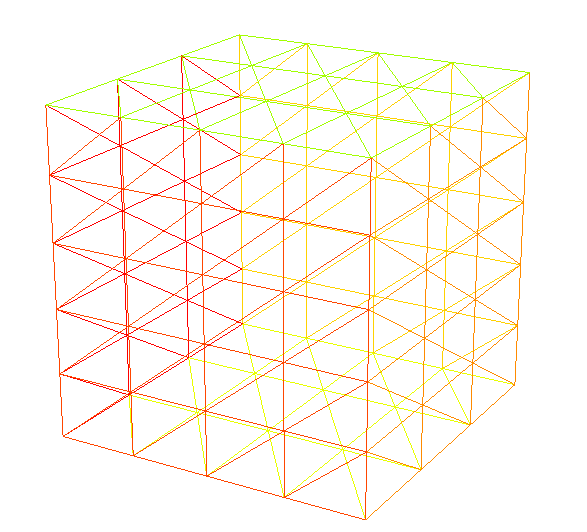
Paralelepípedo rectangular
Para construir un mallado cube en su forma más general.
xxxxxxxxxxmesh3 Th2 = cube(n, m, k, [x0+(x1-x0)*x, y0+(y1-y0)*y, z0+(z1-z0)*z]);Por ejemplo, un mallado
xxxxxxxxxx// Mallado de [x0,x1]x[y0,y1]x[z0,z1]load "msh3"real x0 = -1., x1 = 1.;real y0 = 1., y1 = 2.;real z0 = 2., z1 = 3.;mesh3 Th2 = cube(5,4,6, [x0+(x1-x0)*x, y0+(y1-y0)*y, z0+(z1-z0)*z]);plot(Th2, wait = true);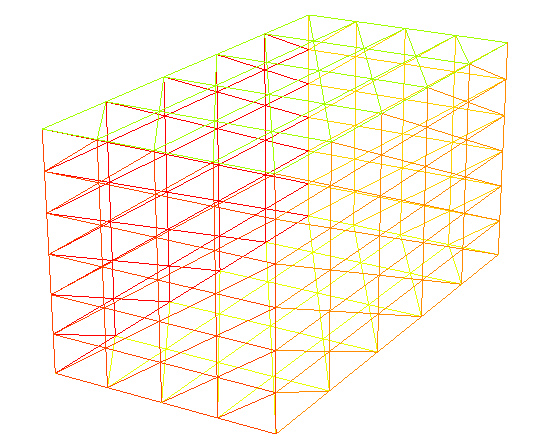
Una forma mas completa del comando cube es:
xxxxxxxxxxmesh3 Th3 = cube(n, m, k, [x0+(x1-x0)*x, y0+(y1-y0)*y, z0+(z1-z0)*z], flags = iC, label = La, region = id);donde el significado de los parámetros (opcionales) es similar al que se describe en el comando square. Por ejemplo, un mallado del cubo
xxxxxxxxxx// Mallado del cubo [0,1]^3 load "msh3"int[int] L6 = [14, 1, 5, 20, 9, 0];mesh3 Th3 = cube(3, 4, 5, label = L6, flags = 3);plot(Th3, wait = true);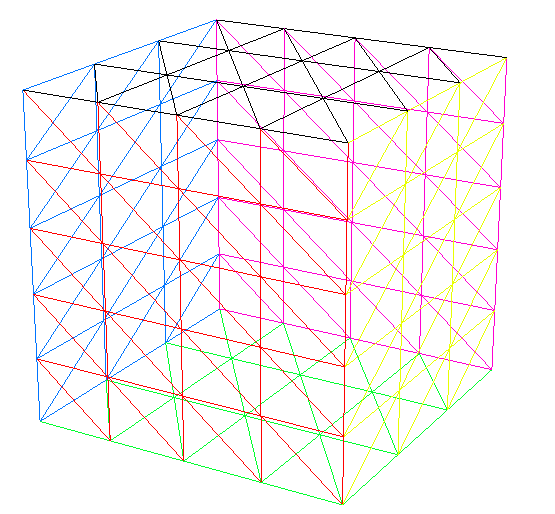
Cilindros
El comando buildlayer permite construir un mallado 3D extendiendo por capas un mallado bidimensional en la dirección del eje OZ. Por ejemplo, un mallado de un cilindro con base elíptica se consigue con los comandos
x
load "msh3" // Mallado 2D (elipse)int L1 = 14;border elipse(t=0, 2*pi){x = cos(t); y = 2*sin(t); label = L1;};mesh Thelipse = buildmesh(elipse(60));plot(Thelipse, wait = true);
// Mallado 3D (cilindro)int nz = 4;real zmin = 0., zmax = 1.;int[int] rup = [0, 9], rdown = [0, 20];mesh3 Thcylinder = buildlayers(Thelipse, nz, zbound = [zmin, zmax], labelup = rup, labeldown = rdown);plot(Thcylinder, wait = true); 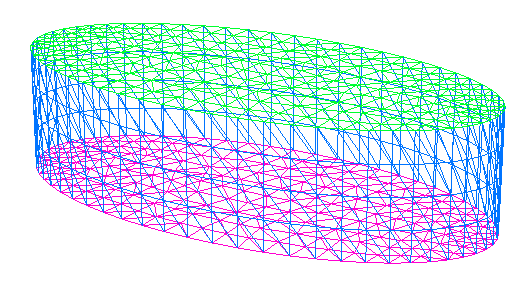
Los parámetros que se han usado en buildlayers son:
Thelipseindica nombre del mallado bidimensional que se va a extender por capas.nzes un entero que indica el número de capas, en este caso, igual a4.zbound = [zmin, zmax], siendozmin(x,y)yzmax(x,y)dos funciones que definen, respectivamente, la superficie inferior (sobre la que reposa la cara inferior del dominio resultante) y la superficie superior (resp. la cara superior). En este caso, las funciones son constantes, iguales a0y1, lo cual corresponde a superficies planas paralelas al planolabeldown,labelmid,labelupson vectores formados por pares de números enteros:[NumOld, NumNew], dondeNumOldhace referencia a la etiqueta del mallado 2D que se quiere cambiar porNumNewen el mallado 3D. Por defecto, los elementos de la cara inferior y superior del mallado 3D heredan la referencia de la región del mallado 2D, mientras que los elementos de la superficie lateral del cilindro heredan la referencia del borde del mallado 2D del que proceden. En estas asignaciones, los números de las etiquetas no se pueden proporcionar directamente a partir de constantes, sino que deben ser previamente asignados a variables adecuadas. En el caso del ejemplo,rupyrdown.
Ejercicio
Construir usando buildlayers , un mallado del dominio 90 a la superficie de arriba y abajo y la etiqueta 9 a las superficies laterales (usando el parámetro labelmid).
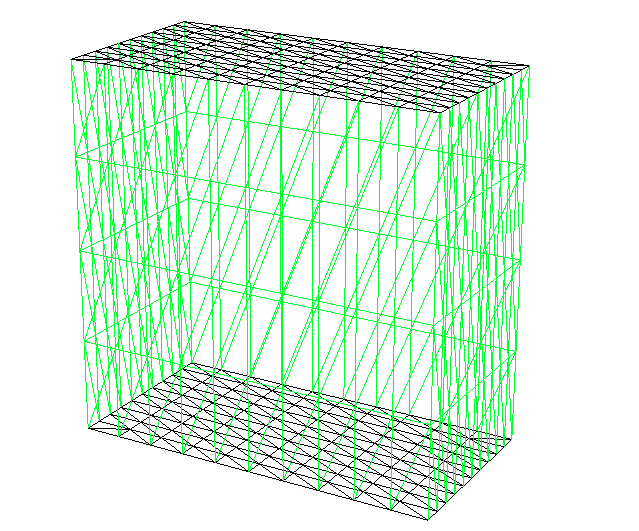
Visualización
Resumen: Se presentan algunos métodos de visualización de los resultados obtenidos con FreeFEM.
Función plot
Esta función permite representar mallados y resultados obtenidos con FreeFEM. Su uso general es
xxxxxxxxxx
plot(Parametros obligatorios, parametros opcionales) Algunos ejemplos de parámetros obligatorios son:
Triangulacion(un objeto de tipomeshomesh3): el mallado a representarfuncion(una función de un espacio de elementos finitos): la función a representar. Puede ser escalar o vectorial. Por ejemplo, la solución de un problema variacional.frontera: una discretización de un contorno construido conborder.poligonal: un par de vectores reales[xu, yu]conteniendo respectivamente las abscisas y las ordenadas de los vértices de la poligonal (por ejemplo, para dibujar una curva).
Es posible incluir más de uno de los parámetros obligatorios, por ejemplo, un mallado junto con la solución de un problema.
Algunos de los parámetros opcionales son:
wait = true / falsewait = 1 / 0Si estrueo1, se espera antes de continuar, hasta que se pulsereturn.ps = "fichero.ps" / "fichero.eps"Nombre del fichero para salvar la figura representada conplot(formato Postscript).fill = true / falseSi estrue, se rellenan con colores los espacios entre las líneas de nivel (solo para funcionesfespaceescalares).cmm = "comentario"Texto a incluir en la gráfica.value = true / falseSi estrue, se muestra la barra de colores (asociación color : valor).nbiso = numeroNúmero de líneas de nivel a representar en la escala.boundary = true/false) Se estrue, se dibuja la frontera del dominio (valor por defecto).dim = 2/3Establece la dimensión de la gráfica 2 o 3.WindowIndex = numeroEspecifica el número de ventana para cuando hay varias ventanas gráficas.
Algunos atajos del teclado en la representación con plot son:
- enter para visualizar el siguiente gráfico cuando
wait = true. - p para mostrar el gráfico previo (hasta 10 gráficos anteriores).
- ? muestra la lista con todos los atajos del teclado.
- + , - acerca/aleja alrededor del cursor.
- = restablece la vista del gráfico inicial.
- up, down, left, right traslada el gráfico arriba, abajo, izquierda, derecha.
- 3 alterna entre vista 3d y 2d.
- z, Z en la representación 3d, aleja / acerca el gráfico.
- h, H en la representación 3d disminuye / aumenta la escala Z del gráfico.
- botón izquierdo del ratón permite rotar el gráfico.
- a, A disminuye / aumenta el tamaño de las flechas.
- B alterna entre mostrar el borde o no.
- n, N disminuye / aumenta el número de líneas de nivel.
- f alterna entre llenar con color o no el espacio entre líneas de nivel.
- l alterna entre iluminación o no.
- v alterna entre mostrar o no barra de colores (asociación color : valor).
- m alterna entre mostrar o no el mallado.
- esc cierra las ventana gráficas.
Anna Doubova - Rosa Echevarría - Dpto. EDAN - Universidad de Sevilla